3DMax2014中文件自动备份怎么设置?
溜溜自学 室内设计 2020-12-11 浏览:1017
在日常的制作模型的工作中,可以使用建模软件3DMax,这可以用3DMax2014中文版来设计和制作。当在制作模型时,需要设置模型文件自动备份。那么,3DMax2014中文件自动备份如何设置呢?下面就由小编教大家3dmax2014中文件自动备份如何设置,希望能帮助到有需要的人。
想要更深入的了解“3DMax”可以点击免费试听溜溜自学网课程>>
工具/软件
电脑型号:联想(Lenovo)天逸510S; 系统版本:Windows7; 软件版本:3DMax2012
方法/步骤
第1步
把3dmax2014打开后,鼠标左键单击【标准基本体】的【圆柱体】,并在透视图区绘制出简单模型出来,如下图所示。
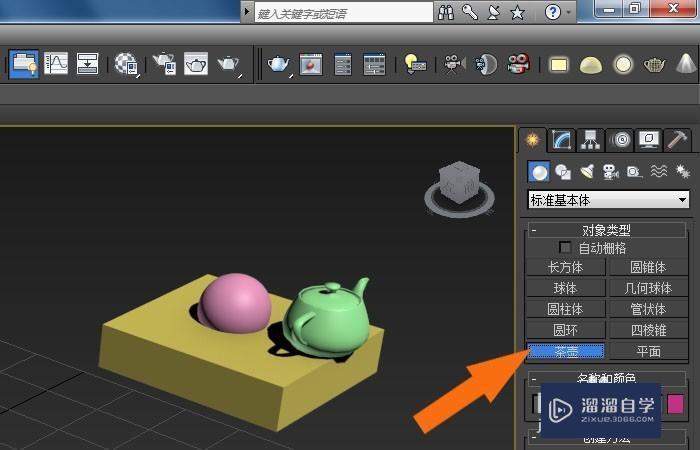
第2步
接着,鼠标左键单击菜单【自定义】下的【首选项】,如下图所示。

第3步
然后,在【首选项】面板中,选择文件选项,可以看到自动备份的时间,如下图所示。
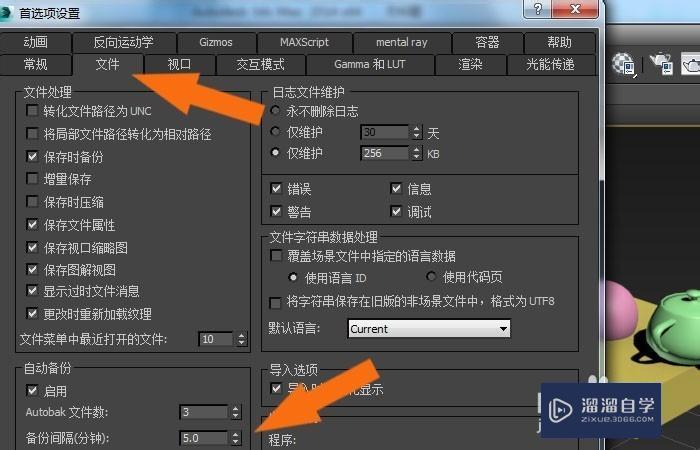
第4步
接着,可以把自动备份的时间,修改为2,并可以看到备份文件的数量,如下图所示。

第5步
然后,鼠标左键单击菜单【自定义】下的【用户配置路径】,如下图所示。
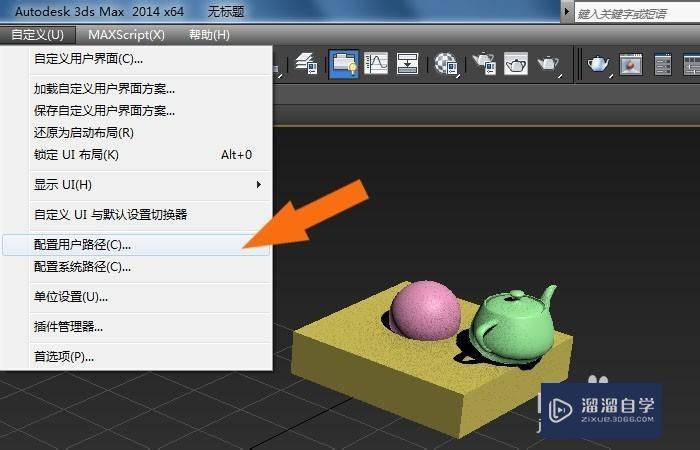
第6步
接着,在弹出的【用户配置路径】窗口上,可以看到备份的文件的位置,如下图所示。
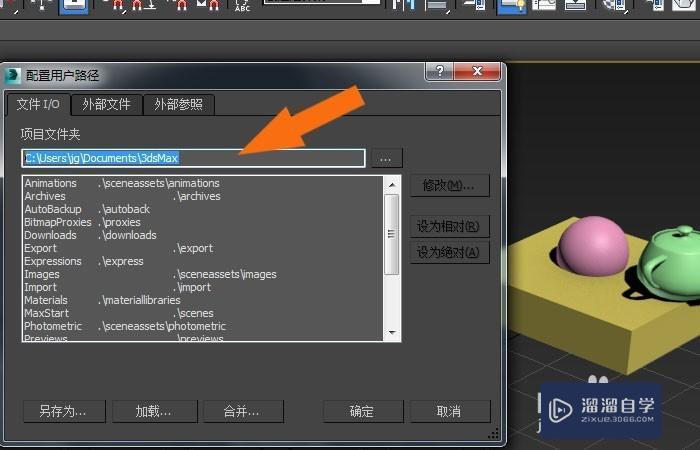
第7步
最后,打开备份的文件夹,可以看到备份的模型文件,如下图所示。通过这样就学会了文件自动备份设置的方法了。
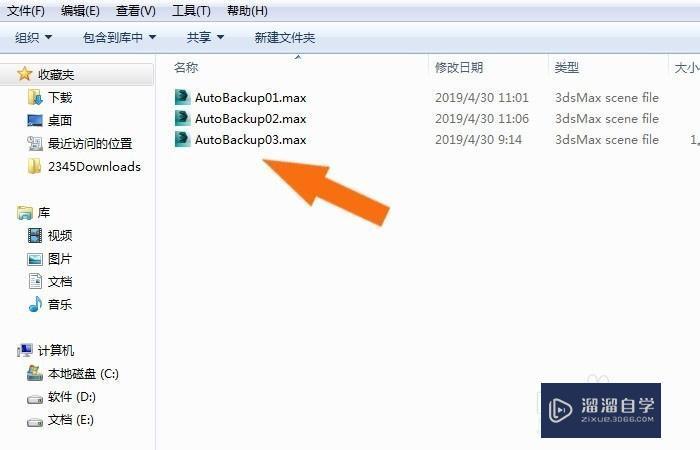
相关文章
距结束 05 天 00 : 35 : 43
距结束 00 天 12 : 35 : 43
首页










